Integration in Siebel Data Quality
Für die Integration von Spectrum™ Technology Platform in Siebel Data Quality müssen Sie auf dem Spectrum™ Technology Platform-Server unterstützende Datenbanken und Datenflüsse installieren und Ihr Siebel-System anschließend so konfigurieren, dass es mit Spectrum™ Technology Platform kommuniziert. Danach haben Benutzer von Siebel Data Quality Zugriff auf die Adressenüberprüfungs- und Geocoding-Funktion innerhalb von Siebel Data Quality.
-
Installieren Sie auf dem Spectrum™ Technology Platform-Server die erforderlichen Datenbanken für die Adressenüberprüfung, das Geocoding und die Steuerhoheitszuweisung, und definieren Sie Datenbankressourcen für jede Datenbank.
Sie müssen den Datenbankressourcen die folgenden Namen geben.
Datenbank Erforderlicher Name für Datenbankressource Enterprise Geocoding-Modul – Kanada-Datenbank IGEO_CAN Enterprise Geocoding-Modul – US- Datenbank EGM_US Enterprise Tax-Modul-Datenbank ETM Universal Addressing-Modul – Kanada-Datenbank Kanada Universal Addressing-Modul – Loqate-Datenbank Loqate Universal Addressing-Modul – US- Datenbank UAM_US -
Bei der Installation des Siebel-Moduls werden automatisch mehrere Datenflussdateien installiert. Andere Datenflussdateien müssen manuell auf den Spectrum™ Technology Platform-Server kopiert werden.
-
Navigieren Sie zu einem der folgenden Ordner auf Ihrem Spectrum™ Technology Platform-Server:
- Navigieren Sie für Siebel Business Applications zu:<SpectrumPlatformLocation>\server\modules\dataflows\siebel\sea
- Navigieren Sie für Siebel Industry Applications zu:<SpectrumPlatformLocation>\server\modules\dataflows\siebel\sia
-
Überprüfen Sie die folgende Tabelle und kopieren Sie die anwendbaren Datenflussdateien anschließend in:
SpectrumLocation\server\app\import
Tabelle 1. Zu importierende Datenflussdateien Wenn Sie diese Reihe von Modulen installieren Kopieren Sie die folgenden Datenflussdateien in den Importordner Nur Address Now-Modul SiebelGetGlobalCandidateAddresses.df
ValidateAddressWithCandidates.ADN.dfAddress Now-Modul
Universal Addressing-ModulSiebelGetGlobalCandidateAddresses.df
ValidateAddressWithCandidates.UAM_ADN.dfAddress Now-Modul
Enterprise Geocoding-ModulGeocodeUSAddressWithCandidates.df
SiebelGetGlobalCandidateAddresses.df
ValidateAddressWithCandidates.EGM_ADN.dfAddress Now-Modul
Enterprise Geocoding-Modul
Universal Addressing-ModulGeocodeUSAddressWithCandidates.df
SiebelGetGlobalCandidateAddresses.df
ValidateAddressWithCandidates.UAM_EGM_ADN.dfNur Universal Addressing-Modul
ValidateAddressWithCandidates_UAM.df
Universal Addressing-Modul
Enterprise Geocoding-ModulGeocodeUSAddressWithCandidates.df
ValidateAddressWithCandidates_UAM_EGM.dfUniversal Addressing-Modul
Enterprise Tax-ModulGeocodeUSAddressWithCandidates.df
ValidateAssignGeoTAXInfo.df
ValidateAddressWithCandidates_UAM_ETM.dfUniversal Address-Modul mit Loqate
ValidateAddressWithCandidates_UAM_Loqate.df
Universal Addressing-Modul mit Loqate
Enterprise Geocoding-ModulValidateAddressWithCandidates_Loqate_EGM.df
Universal Addressing-Modul, nur Loqate
Enterprise Geocoding-ModulValidateAddressWithCandidates_Loqate_EGM.df
Universal Addressing-Modul mit Loqate
Enterprise Tax-ModulValidateAddressWithCandidates_UAM_Loqate_ETM.df
Universal Addressing-Modul mit Loqate
Enterprise Geocoding-Modul
Enterprise Tax-ModulValidateAddressWithCandidates_UAM_Loqate_EGM_ETM.df
Universal Addressing-Modul, nur Loqate
ValidateAddressWithCandidates_Loqate.df
Enterprise Geocoding-Modul ValidateAddressWithCandidates_EGM.df
Enterprise Tax-Modul ValidateAssignGeoTAXInfo.df
Anmerkung: Löschen Sie den Client-Cache, wenn in der Management Console oder in Enterprise Designer Fehler auftreten. Um den Client-Cache zu löschen, navigieren Sie in der Management Console oder in Enterprise Designer zu Tools > Optionen, klicken Sie auf die Registerkarte Erweitert und klicken Sie anschließend auf Cache löschen. Starten Sie die Management Console oder Enterprise Designer nach dem Löschen des Cache neu.
-
Navigieren Sie zu einem der folgenden Ordner auf Ihrem Spectrum™ Technology Platform-Server:
- Optional:
Konfigurieren Sie bei Verwendung des Enterprise Geocoding-Moduls den Geocoding-Datenfluss so, dass der auf Ihrem System konfigurierte Name der Geocoding-Datenbankressource verwendet wird:
- Öffnen Sie in Enterprise Designer den Datenfluss „GeocodeUSAddressWithCandidates“.
- Öffnen Sie in jedem Datenfluss den „Geocode US Address“-Schritt.
-
Wählen Sie im Feld Datenbank den Namen der Geocoding-Datenbank aus, wie in der Management Console definiert. Der Standardname lautet „KGDDatasource“. Wenn die Geocoding-Datenbank jedoch auf Ihrem System einen anderen Namen hat, wählen Sie den entsprechenden Namen aus.
Anmerkung: Weitere Informationen zu Datenbankressourcen finden Sie im Spectrum™ Technology Platform-Administratorhandbuch.
- Speichern und schließen Sie die einzelnen Datenflüsse.
-
Kopieren Sie Siebel-Objekte auf Ihr System:
- Navigieren Sie zu dem Speicherort, an dem Sie das Installationsprogramm von Spectrum™ Technology Platform heruntergeladen haben.
-
Navigieren Sie zu dem entsprechenden Ordner für Ihre Siebel-Version, wie in der folgenden Tabelle dargestellt.
Siebel-Version Ordner Siebel Business Applications 8.0 SDQ Siebel Objects\8.0\Business\SDQ Siebel Business Applications 8.1.1 SDQ Siebel Objects\8.1.1\Business\SDQ Siebel Industry Applications 8.0 SDQ Siebel Objects\8.0\Industry\SDQ Siebel Industry Applications 8.1.1 SDQ Siebel Objects\8.1.1\Industry\SDQ -
Kopieren Sie die Inhalte des Ordners in ein temporäres Verzeichnis.
Anmerkung: Dieser temporäre Ordner wird in den folgenden Schritten als <Spectrum Package> bezeichnet.
-
Erstellen Sie Objekte und lassen Sie das Sperren von Objekten zu:
- Melden Sie sich bei Siebel Tools als Benutzer SADMIN an. Wählen Sie im Feld Verbinden mit den Eintrag Server aus.
- Klicken Sie im Objekt-Explorer auf Projekt.
-
Erstellen Sie mit den folgenden Werten in der Spalte Name drei neue Datensätze. Um einen neuen Datensatz zu erstellen, klicken Sie mit der rechten Maustaste in den Bereich „Projekte“ und wählen Sie Neuer Datensatz aus.
- Gruppe 1: Datenqualität
- Gruppe 1: EAI-Test
- Gruppe 1: Workflow
- Öffnen Sie die Datei <Spectrum Package>\tools\CDQP_Queries.txt.
-
Kopieren Sie die Abfrageinhalte und fügen Sie sie in die Projektliste Ihres Objekt-Managers ein. Gleichen Sie das Abfrageergebnis mit der nachfolgenden Tabelle ab und führen Sie die empfohlene Aktion aus. Rufen Sie den Objekt-Explorer auf und navigieren Sie zu dem Objekt „Projekt“, um das Sperren von Objekten umzuschalten. Machen Sie im Bereich „Projekt“ einen Rechtsklick, wählen Sie das Projekt aus und wählen Sie anschließend Objektsperre umschalten aus.
Tabelle 2. Abfragen für Siebel SDQ Siebel Business Applications Siebel Industry Applications Projekt Aktion X Konto Objektsperre umschalten X Konto (SCW) Objektsperre umschalten X X Konto (SSE) Objektsperre umschalten X X Contact Objektsperre umschalten Kontakt (SSE) Objektsperre umschalten CUT-Konto Objektsperre umschalten CUT Siebel Communications Objektsperre umschalten Verwendung des CUT Objektsperre umschalten DNB-Daten Objektsperre umschalten DeDuplication Objektsperre umschalten eAutomotive Objektsperre umschalten X X Mitarbeiter Objektsperre umschalten FINS-Vertrag Objektsperre umschalten FINS-Vertragsinfo Objektsperre umschalten FINS-Handelsgeschäft Objektsperre umschalten FINS-Finanzdienstleistungen Objektsperre umschalten FINS-Verkaufschance Objektsperre umschalten X X Gruppe 1: Datenqualität Objektsperre erstellen und umschalten X X Gruppe 1: EAI-Test Objektsperre erstellen und umschalten X X Gruppe 1: Workflow Objektsperre erstellen und umschalten Listenverwaltung (Import) Objektsperre umschalten X X Listenverwaltung (Benutzeroberfläche) Objektsperre umschalten Mvg Objektsperre umschalten Oppty Objektsperre umschalten Oppty (SSE) Objektsperre umschalten X Persönlicher Kontakt Objektsperre umschalten X X Auswahlliste Objektsperre umschalten Serverkomponentenanforderungen Objektsperre umschalten Siebel Sales Enterprise Objektsperre umschalten Siebel Universal Agent Objektsperre umschalten X VERT-CUT-Adresse Objektsperre umschalten VERT-CUT allgemein Objektsperre umschalten
-
Checken Sie die Siebel-Projekte aus:
- Melden Sie sich bei Siebel Tools als Benutzer SADMIN an. Wählen Sie im Feld Verbinden mit den Eintrag Lokal aus.
- Wählen Sie Tools > Auschecken aus.
-
Wählen Sie die in der folgenden Tabelle angegebenen Projekte aus und klicken Sie auf Auschecken.
Tabelle 3. Siebel-Projekte für SDQ Siebel Business Applications Siebel Industry Applications Projekt X Konto X X Konto (SCW) X X Konto (SSE) X X Contact Kontakt (SSE) CUT-Konto CUT Siebel Communications Verwendung des CUT DNB-Daten DeDuplication eAutomotive X X Mitarbeiter FINS-Vertrag FINS-Vertragsinfo FINS-Handelsgeschäft FINS-Finanzdienstleistungen FINS-Verkaufschance Gruppe 1: Datenqualität X X Gruppe 1: EAI-Test X X Gruppe 1: Workflow Listenverwaltung (Import) X X Listenverwaltung (Benutzeroberfläche) Mvg Oppty Oppty (SSE) X Persönlicher Kontakt X X Auswahlliste Serverkomponentenanforderungen X Siebel Sales Enterprise Siebel Universal Agent X VERT-CUT-Adresse VERT-CUT allgemein
-
Importieren Sie die Siebel-Objekte der Spectrum™ Technology Platform.
- Wählen Sie Tools > Aus Archiv importieren aus.
- Navigieren Sie zu dem Installationspaket von Spectrum™ Technology Platform. Navigieren Sie im Ordner Siebel Objects zu dem Unterordner Ihrer Siebel-Version und wählen Sie die SIF-Dateien aus.
- Wählen Sie Objektdefinition in der Datenbank zusammenführen aus und klicken Sie auf Weiter.
-
Checken Sie alle gesperrten Projekte ein:
- Wählen Sie Tools > Einchecken aus.
- Wählen Sie alle einzucheckenden Projekte aus und klicken Sie auf Einchecken.
-
(Nur bei Open UI) Importieren Sie die Siebel-Objekte der Spectrum™ Technology Platform für Open UI:
- Wählen Sie Tools > Aus Archiv importieren aus.
- Navigieren Sie zu dem Installationspaket von Spectrum™ Technology Platform. Navigieren Sie im Ordner Siebel Objects zu dem Unterordner OPEN_UI Ihrer Siebel-Version und wählen Sie die SIF-Dateien aus.
- Wählen Sie Objektdefinition in der Datenbank zusammenführen aus und klicken Sie auf Weiter.
-
Kompilieren Sie alle Projekte:
- Wählen Sie Tools > Projekte kompilieren aus.
- Klicken Sie auf Alle Projekte.
- Geben Sie im Feld Siebel-Datenbankdatei den Pfad zu der SRF-Datei Ihres Siebel-Webclients ein.
- Klicken Sie auf Kompilieren.
-
Stellen Sie die Siebel-Objekte im Client bereit:
Anmerkung: Für den Fall, dass alte Binärdateien neu implementiert werden müssen, sollten Sie eine Sicherung der alten SRF-Datei behalten.
-
Kopieren Sie die generierte SRF-Datei in den Objektordner Ihres Webclients.
Unter Windows kann der Objektordner des Webclients beispielsweise C:\Program Files\Siebel\8.0\web client\OBJECTS\ENU lauten. Unter Unix oder Linux kann der Ordner /disk2/sia78/webclient/OBJECTS/enu/ lauten.
- Kopieren Sie die Inhalte von <Spectrum Package>\dll in Ihren BIN-Ordner.
- Kopieren Sie die Inhalte von <Spectrum Package>\cfg in Ihren BIN/ENU-Ordner.
-
Kopieren Sie die generierte SRF-Datei in den Objektordner Ihres Webclients.
-
Stellen Sie die Siebel-Objekte auf dem Server bereit:
- Beenden Sie den Siebel-Server.
-
Kopieren Sie die generierte SRF-Datei in den Objektordner Ihres Webclients.
Der Ordner für Siebel Business unter Windows kann beispielsweise C:\sea80\siebsrvr\OBJECTS\ENU lauten. Unter Unix oder Linux kann der Ordner /disk2/sea78/siebsrvr/OBJECTS/enu/ lauten.
-
Kopieren Sie die Bibliotheken auf Ihren Server.
- Kopieren Sie die Inhalte von <Spectrum Package>\lib\win für Windows in Ihren BIN-Ordner.
- Kopieren Sie die Inhalte von <Spectrum Package>/lib/sol für Unix oder Linux in Ihren LIB-Ordner.
- Kopieren Sie die Inhalte von <Spectrum Package>\cfg in Ihren BIN\ENU-Ordner.
- Starten Sie den Siebel-Server.
-
Installieren Sie die Optionsdatei.
- Klicken Sie auf Sitemap > Administration – Daten > LOV-Explorer.
- Klicken Sie auf Neu.
- Geben Sie in der Spalte Typ Folgendes ein: FILE_PATH.
- Klicken Sie auf Abfrage.
- Geben Sie in der Spalte Typ Folgendes ein: FILE_PATH.
- Navigieren Sie zu dem Ordner Werte.
- Geben Sie in der Spalte Anzeigewert den vollständigen Pfad zu dem Ordner ein, in dem die Optionsdatei gespeichert werden soll. Sie können einen beliebigen Ordner angeben.
- Navigieren Sie zu dem Installationspaket von Spectrum™ Technology Platform.
- Navigieren Sie im Ordner Siebel Objects zu dem Unterordner cfg Ihrer Siebel-Version und wählen Sie die Datei Group1Connector.opt aus.
- Kopieren Sie diese Datei in den für FILE_PATH angegebenen Ordner.
-
Aktivieren Sie die Spectrum™ Technology Platform-Workflows im Siebel-Webclient:
- Melden Sie sich bei Siebel Application an und stellen Sie eine Verbindung zur Serverdatenquelle her.
- Wählen Sie Sitemap > Administration – Geschäftsprozess > Workflow-Bereitstellung aus.
- Führen Sie für alle „GROUP 1*“-Workflows eine Abfrage durch.
- Klicken Sie bei jedem Workflow auf Aktivieren.
- Führen Sie für alle „Promote*“-Workflows eine Abfrage durch.
- Klicken Sie bei den folgenden Workflows Interessent heraufstufen (einzeln) und Interessent heraufstufen (viele) auf Aktivieren.
-
Überprüfen Sie die Installation:
- Melden Sie sich bei Siebel Application an.
- Alle Applets müssen ordnungsgemäß ohne Auftreten eines Fehlers geladen werden.
-
Konfigurieren Sie die Konfigurationsparameter für die Siebel-Instanz:
- Wählen Sie Sitemap > Administration – Serverkonfiguration > Unternehmen aus.
-
Überprüfen/Ändern Sie die folgenden Parameter:
- Datenbereinigungstyp: G1Cleansing
- DeDuplication-Datentyp: G1DataMatching
-
Klicken Sie auf Komponentendefinitionen und wählen Sie die folgenden Komponenten aus. Überprüfen Sie bei jeder Komponente die Parameter und Werte.
Tabelle 4. Siebel Business Komponentendefinitionen Parameter Wert/Wert beim Neustart *Data Quality Manager *Sales Object Manager (ENU) *List Import Service Manager Datenbereinigungstyp G1Cleansing Kennzeichnung zur Aktivierung der Datenbereinigung Wahr DeDuplication-Datentyp G1DataMatching Kennzeichnung zur Aktivierung der Deduplizierung Wahr Tabelle 5. Siebel Industry Komponentendefinitionen Parameter Wert/Wert beim Neustart *Data Quality Manager *eAutomotive Object Manager (ENU) *List Import Service Manager Datenbereinigungstyp G1Cleansing Kennzeichnung zur Aktivierung der Datenbereinigung Wahr DeDuplication-Datentyp G1DataMatching Kennzeichnung zur Aktivierung der Deduplizierung Wahr - Wählen Sie Sitemap > Serverkonfiguration > Server aus. Wiederholen Sie die Schritte b und c für die Serverkonfigurationsparameter.
-
Wählen Sie Sitemap > Einstellungen für das Benutzerprofil > Datenqualität aus. Ändern Sie die folgenden Einstellungen:
Parameter Wert DeDuplication aktivieren Ja Datenbereinigung aktivieren Ja -
Navigieren Sie zu <Siebel Installation>\bin\ENU und öffnen Sie die entsprechende Datei:
- Siebel Business: „siebel.cfg“ und „uagent.cfg“
- Siebel Industry: auto.cfg
-
Ändern Sie unter dem Bereich [DataCleansing] die folgenden Parameter:
Enable = TRUE Type = G1Cleansing -
Ändern Sie unter dem Bereich [DeDuplication] die folgenden Parameter:
Enable = TRUE Type = G1DataMatching - Wählen Sie Sitemap > Administration – Serverkonfiguration aus. Klicken Sie auf den Link Synchronisieren und wählen Sie Synchronisieren aus, nachdem Sie umgeleitet worden sind.
-
Konfigurieren Sie Konfigurationsparameter für die Datenbereinigung:
-
Wählen Sie Sitemap > Administration > Datenqualität > Administration von Drittanbietern aus. Schließen Sie im Applet des Anbieters den folgenden Wert ein
Bezeichnung DLL-Name G1Cleansing Group1Connector -
Fügen Sie die folgende Feldzuordnung für BC-Anbieter hinzu:
Tabelle 6. Siebel Business Geschäftskomponente Bedienung Konto Datenbereinigung Geschäftsanschrift Datenbereinigung Contact Datenbereinigung Listenverwaltung – künftiger Kontakt Datenbereinigung Persönliche Adresse Datenbereinigung Tabelle 7. Siebel Industry Geschäftskomponente Bedienung Konto Datenbereinigung CUT-Adresse Datenbereinigung Contact Datenbereinigung Listenverwaltung – künftiger Kontakt Datenbereinigung Persönliche Adresse Datenbereinigung -
Fügen Sie unter jedem BC-Vorgang die folgenden Feldzuordnungen hinzu:
Tabelle 8. Siebel Business Feld „Geschäftskomponente“ Zugeordnetes Feld Konto Bezeichnung FirmName Geschäftsanschrift City City Land CountryName County USCountyName DataCleansing deaktivieren DisableDataCleansing G1-Indikator für Delivery Point Validation DPV G1-Breitengrad Breitengrade G1-Positionscode LocationCode G1-Längengrad Längengrade G1-Vergleichscode MatchCode G1-Indikator für Privatzustellung RDI Postleitzahl PostalCode State StateProvince Straßenanschrift AddressLine1 Straßenanschrift 2 AddressLine2 Contact Vorname FirstName Nachname LastName M/M TitleOfRespect Zweiter Vorname MiddleName Listenverwaltung – künftiger Kontakt City City Land CountryName County USCountyName DataCleansing deaktivieren DisableDataCleansing Vorname FirstName G1-Indikator für Delivery Point Validation DPV G1-Breitengrad Breitengrade G1-Positionscode LocationCode G1-Längengrad Längengrade G1-Vergleichscode MatchCode G1-Indikator für Privatzustellung RDI Nachname LastName Zweiter Vorname MiddleName Postleitzahl PostalCode State StateProvince Straßenanschrift AddressLine1 Straßenanschrift 2 AddressLine2 Persönliche Adresse City City Land CountryName County USCountyName DataCleansing deaktivieren DisableDataCleansing G1-Indikator für Delivery Point Validation DPV G1-Breitengrad Breitengrade G1-Längengrad Längengrade G1-Indikator für Privatzustellung RDI Postleitzahl PostalCode State StateProvince Straßenanschrift AddressLine1 Straßenanschrift 2 AddressLine2 Tabelle 9. Siebel Industry Feld „Geschäftskomponente“ Zugeordnetes Feld Konto Bezeichnung FirmName CUT-Adresse City City Land CountryName County USCountyName Datenbereinigung deaktivieren DisableDataCleansing G1-Indikator für Delivery Point Validation DPV G1-Breitengrad Breitengrade G1-Positionscode LocationCode G1-Längengrad Längengrade G1-Vergleichscode MatchCode G1-Indikator für Privatzustellung RDI Postleitzahl PostalCode State StateProvince Straßenanschrift AddressLine1 Straßenanschrift 2 AddressLine2 Contact Vorname FirstName Nachname LastName Zweiter Vorname MiddleName M/M TitleOfRespect Listenverwaltung – künftiger Kontakt City City Land CountryName County USCountyName DataCleansing deaktivieren DisableDataCleansing Vorname FirstName G1-Indikator für Delivery Point Validation DPV G1-Breitengrad Breitengrade G1-Positionscode LocationCode G1-Längengrad Längengrade G1-Vergleichscode MatchCode G1-Indikator für Privatzustellung RDI Nachname LastName Zweiter Vorname MiddleName Postleitzahl PostalCode State StateProvince Straßenanschrift AddressLine1 Straßenanschrift 2 AddressLine2 Persönliche Adresse City City Land CountryName County USCountyName DataCleansing deaktivieren DisableDataCleansing G1-Indikator für Delivery Point Validation DPV G1-Breitengrad Breitengrade G1-Längengrad Längengrade G1-Indikator für Privatzustellung RDI Postleitzahl PostalCode State StateProvince Straßenanschrift AddressLine1 Straßenanschrift 2 AddressLine2 -
Fügen Sie die folgenden Parameter für Anbieter hinzu.
Tabelle 10. Siebel Business Bezeichnung Wert Datensatztyp für DataCleanse des Kontos Konto Datensatztyp für DataCleanse der Geschäftsanschrift Geschäftsanschrift Datensatztyp für DataCleanse des Kontakts Contact Datensatztyp für DataCleanse des künftigen Kontakts für die Listenverwaltung Listenverwaltung – künftiger Kontakt Datensatztyp für DataCleanse der persönlichen Adresse Persönliche Adresse Tabelle 11. Siebel Industry: Bezeichnung Wert Datensatztyp für DataCleanse des Kontos Konto Datensatztyp für DataCleanse der CUT-Adresse CUT-Adresse Datensatztyp für DataCleanse des Kontakts Contact Datensatztyp für DataCleanse des künftigen Kontakts für die Listenverwaltung Listenverwaltung – künftiger Kontakt Datensatztyp für DataCleanse der persönlichen Adresse Persönliche Adresse -
Wählen Sie Sitemap > Administration – Datenqualität > Administration von Drittanbietern > Einstellungen für die Datenqualität aus. Fügen Sie die folgenden Daten für Einstellungen für die Datenqualität hinzu. Mithilfe dieser Einstellungen kann eine Datenbereinigung für Ihre Siebel Application durchgeführt werden
Bezeichnung Wert DataCleansing aktivieren Ja
-
Wählen Sie Sitemap > Administration > Datenqualität > Administration von Drittanbietern aus. Schließen Sie im Applet des Anbieters den folgenden Wert ein
-
Konfigurieren Sie Konfigurationsparameter für den Datenabgleich:
-
Wählen Sie Sitemap > Administration > Datenqualität > Administration von Drittanbietern aus. Schließen Sie im Applet des Anbieters den folgenden Wert ein
Bezeichnung DLL-Name G1DataMatching Group1Connector -
Fügen Sie die folgende Feldzuordnung für BC-Anbieter hinzu:
Tabelle 12. Siebel Business Applications Geschäftskomponente Bedienung Konto DeDuplication Geschäftsanschrift DeDuplication Contact DeDuplication Listenverwaltung – künftiger Kontakt DeDuplication Tabelle 13. Siebel Industry Applications Geschäftskomponente Bedienung Konto DeDuplication CUT-Adresse DeDuplication Contact DeDuplication Listenverwaltung – künftiger Kontakt DeDuplication -
Fügen Sie unter jedem BC-Vorgang die folgenden Feldzuordnungen hinzu.
Tabelle 14. Siebel Business Applications Feld „Geschäftskomponente“ Zugeordnetes Feld Konto Token deduplizieren DedupToken ID ID Position Position Bezeichnung Bezeichnung Primäres Konto – Ort City Primäres Konto – Land CountryName Primäres Konto – Postleitzahl PostalCode Primäres Konto – Bundesland/Kanton StateProvince Primäres Konto – Straßenanschrift AddressLine1 Geschäftsanschrift City City Land CountryName ID ID Postleitzahl PostalCode State StateProvince Straßenanschrift AddressLine1 Straßenanschrift 2 AddressLine2 Contact Vorname FirstName ID ID Nachname LastName Zweiter Vorname MiddleName Primäres Konto – Name AccountName Primärer Ort City Primäres Land CountryName Primäre Postleitzahl PostalCode Primäres Bundesland/Kanton StateProvince Listenverwaltung – künftiger Kontakt Konto Konto City City Land CountryName Vorname FirstName ID ID Nachname LastName Zweiter Vorname MiddleName Postleitzahl PostalCode State StateProvince Straßenanschrift AddressLine1 Straßenanschrift 2 AddressLine2 Tabelle 15. Siebel Industry Applications Feld „Geschäftskomponente“ Zugeordnetes Feld Konto Token deduplizieren DedupToken ID ID Position Position Bezeichnung Bezeichnung Primäres Konto – Ort City Primäres Konto – Land Land Primäres Konto – Postleitzahl PostalCode Primäres Konto – Bundesland/Kanton State Primäres Konto – Straßenanschrift AddressLine1 CUT-Adresse City City Land Land ID ID Postleitzahl PostalCode State State Straßenanschrift AddressLine1 Straßenanschrift 2 AddressLine2 Contact Vorname FirstName ID ID Nachname LastName Zweiter Vorname MiddleName Primäres Konto – Name Bezeichnung Primärer Ort City Primäres Land Land Primäre Postleitzahl Code Primäres Bundesland/Kanton State Listenverwaltung – künftiger Kontakt Konto Konto City City Land CountryName Vorname FirstName ID ID Nachname LastName Zweiter Vorname MiddleName Postleitzahl PostalCode State StateProvince Straßenanschrift AddressLine1 Straßenanschrift 2 AddressLine2 -
Fügen Sie die folgenden Parameter für Anbieter hinzu:
Anmerkung: „Tokenausdruck“ und „Abfrageausdruck“ sind in den entsprechenden Geschäftskomponenten benutzerdefinierte Felder.
Tabelle 16. Parameter für Anbieter Bezeichnung Wert Datensatztyp für DeDup des Kontos Konto Abfrageausdruck für Konto "|" + [Abfrageausdruck 1] + [Abfrageausdruck 2] + [Abfrageausdruck 3] Tokenausdruck für Konto "|" + [Tokenausdruck 1] + [Tokenausdruck 2] + [Tokenausdruck 3] Max. Anzahl Datensätze in Batch 200 (Nur bei Siebel Business)
Datensatztyp für DeDup der Geschäftsanschrift
Geschäftsanschrift (Nur bei Siebel Industry)
Datensatztyp für DeDup der CUT-Adresse
CUT-Adresse Datensatztyp für DeDup des Kontakts Contact Abfrageausdruck für Kontakt "|" + [Abfrageausdruck 1] + [Abfrageausdruck 2] + [Abfrageausdruck 3] Tokenausdruck für Kontakt "|" + [Tokenausdruck 1] + [Tokenausdruck 2] + [Tokenausdruck 3] Datensatztyp für DeDup des künftigen Kontakts für die Listenverwaltung Listenverwaltung – künftiger Kontakt Abfrageausdruck für den künftigen Kontakt für die Listenverwaltung "|" + [Abfrageausdruck 1] + [Abfrageausdruck 2] + [Abfrageausdruck 3] Tokenausdruck für den künftigen Kontakt für die Listenverwaltung "|" + [Tokenausdruck 1] + [Tokenausdruck 2] + [Tokenausdruck 3] Max. Anzahl Datensätze in Echtzeit 200 -
Wählen Sie Sitemap > Administration – Datenqualität > Administration von Drittanbietern > Einstellungen für die Datenqualität aus. Fügen Sie die folgenden Daten für Einstellungen für die Datenqualität hinzu. Mithilfe dieser Einstellungen kann ein Datenabgleich für Ihre Siebel Application durchgeführt werden.
Bezeichnung Wert DeDuplication aktivieren Ja DeDupe von Benutzern erzwingen – Konto Ja DeDupe von Benutzern erzwingen – Kontakt Ja DeDupe von Benutzern erzwingen – Listenverwaltung Ja
-
Wählen Sie Sitemap > Administration > Datenqualität > Administration von Drittanbietern aus. Schließen Sie im Applet des Anbieters den folgenden Wert ein
-
(Nur bei Open UI) Gewähren Sie dem Geschäftsdienst „EAI-Dateitransport“ Zugriff auf das Dateisystem, indem Sie die folgenden Schritte ausführen.
- Klicken Sie auf Navigieren > Sitemap.
- Klicken Sie auf Administration – Serverkonfiguration.
- Klicken Sie im Abschnitt Administration – Serverkonfiguration unter Unternehmen auf Parameter.
- Klicken Sie auf Abfrage.
- Geben Sie in der Spalte Name Folgendes ein: Ordnerliste für EAI-Dateitransport.
- Klicken Sie auf Los.
- Geben Sie in der Spalte Wert das Stammverzeichnis des Laufwerks ein, auf dem Sie Siebel installiert haben. Beispiel: C:\.
-
Klicken Sie auf den Link Server:
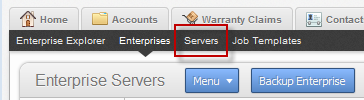
-
Klicken Sie auf die Registerkarte Parameter:
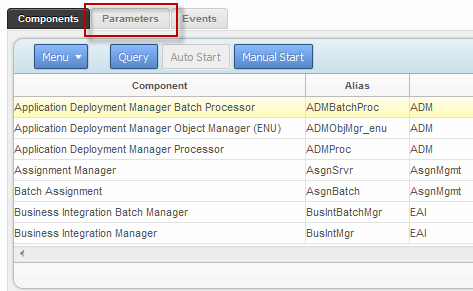
- Klicken Sie auf Abfrage.
- Geben Sie in der Spalte Name Folgendes ein: Ordnerliste für EAI-Dateitransport.
- Klicken Sie auf Los.
- Geben Sie in der Spalte Wert das Stammverzeichnis des Laufwerks ein, auf dem Sie Siebel installiert haben. Beispiel: C:\.
-
Fügen Sie die folgenden für Ihr System geeigneten Werte zur .cfg-Datei hinzu (z. B. auto.cfg,tools.cfg usw.).
[EAIFileTransportConfigSubsys] EAIFileTransportFolders=C:\ - Starten Sie den Siebel-Server und das Gateway neu.
-
Legen Sie den Parameter „EditProfileAttr“ fest:
- Klicken Sie auf Navigieren > Sitemap
- Klicken Sie auf Administration – Serverkonfiguration.
- Klicken Sie im Abschnitt Administration – Serverkonfiguration unter Server auf Komponenten.
- Klicken Sie auf der Registerkarte Komponenten auf Abfrage.
- Geben Sie in der Spalte Komponente den Namen der Komponente des Objekt-Managers ein. Beispiel: „eAutomotive-Objekt-Manager“.
- Klicken Sie auf Los.
-
Klicken Sie unten im Fenster auf die Registerkarte Parameter.
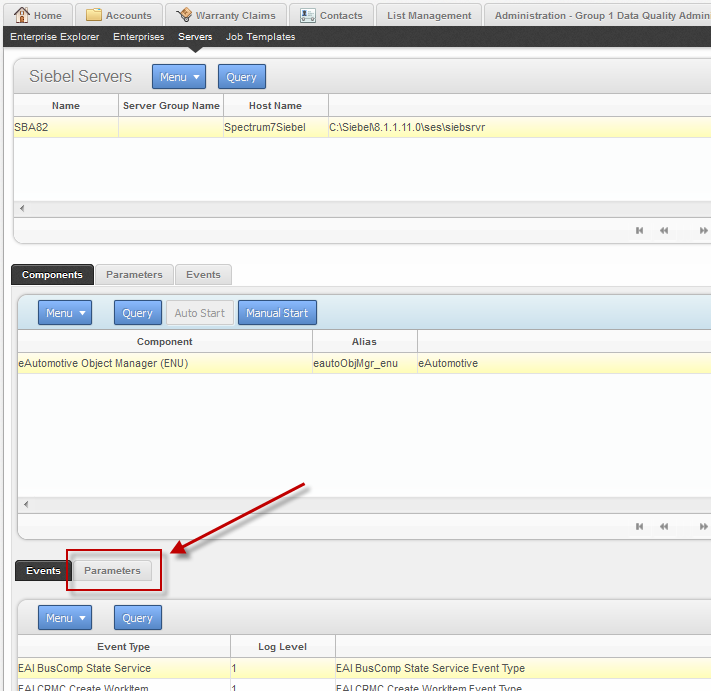
- Blättern Sie zu dem Parameter „EditProfileAttr“.
- Geben Sie in den Spalten Wert, Wert bei Neustart und Standardwert den Wert True ein.
Sie haben Siebel SDQ jetzt für die Verwendung von Spectrum™ Technology Platform zur Datenqualitätsverarbeitung konfiguriert.